Cómo Subir un Archivo PDF en WordPress para Compartirlo
Atacamos de nuevo con un artículo sencillito pero matón 😉 ya verás lo fácil que resulta subir un archivo PDF en WordPress para compartirlo.
Quien dice PDF, dice Excel, Word, PowerPoint, etc., así que ya no tienes excusas para compartir.
Cómo subir PDF a WordPress
1. Accedemos a nuestro panel de Administración de WordPress.
2. Hacemos clic en “Medios” - “Añadir nuevo”.
3. Ahora hacemos clic en “Selecciona archivos” y buscamos en nuestro Pc el archivo PDF, Excel, Word, etc., que deseamos compartir en nuestro blog y haces clic en “Abrir”. Si te resulta más cómodo puedes arrastrar y soltar el archivo en la misma pantalla y empezará a subirlo a nuestro hosting automáticamente.
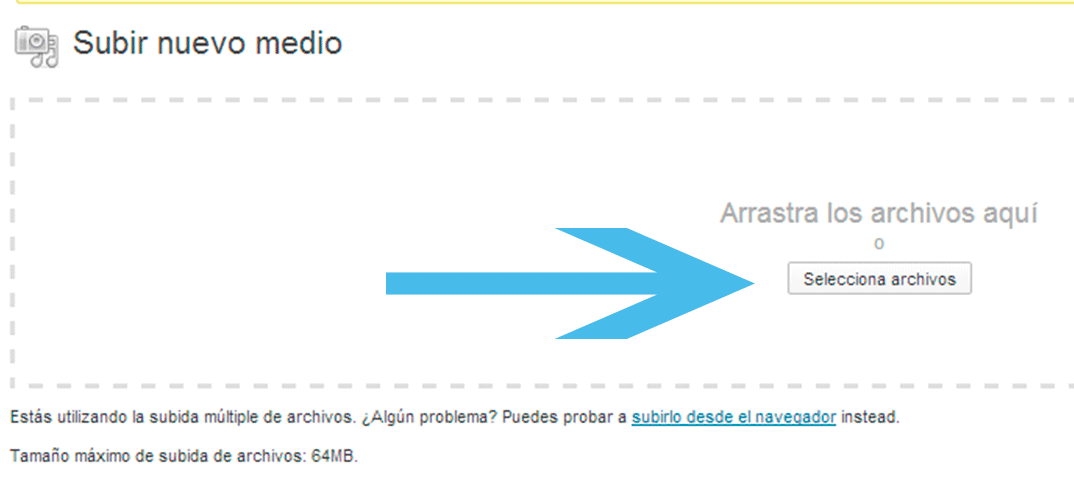
El archivo que vayamos a subir tiene que ser menor a 256 MB, de lo contrario tendremos que subirlo a través de FTP.
Tienes razón, me lo apunto como tarea pendiente, hacer un tutorial sobre como subir archivos a través de FTP. 😉
4. Una vez que se ha subido el archivo correctamente hacemos clic en “Editar”.

5. Ahora en la pantalla que te aparece, arriba a la derecha encontrarás la URL del archivo (la ruta dónde quedo guardado el archivo que acabamos de subir).

6. Copiamos la URL y nos dirigiremos allí donde queremos poner el enlace para compartir y descargar, ya sea una entrada o una página por ejemplo.
7. Para añadir el enlace bastara seleccionar el texto a enlazar y hacer clic en “Insertar /editar enlace".

8. Marcamos “abrir enlace en una nueva ventana o pestaña” para que la descarga se inicie en una nueva ventana y el visitante pueda permanecer a la vez en nuestro sitio web.

9. Y hacemos clic en "Añadir enlace".
Ahora sólo queda publicar la página o entrada donde hemos añadido el enlace para que cualquiera que acceda a nuestra web pueda descargar nuestro archivo PDF con éxito.
Si lo prefieres puedes pasarte por éste vídeo donde se explica claramente como compartir un archivo PDF en WordPress.
Vídeo - Cómo subir un archivo PDF en WordPress para compartir
-
-
Hola Gilbert, muy bueno tu articulo! Una pregunta...como podria hacerlo para que antes que descarguen mi documento pdf me dejen su correo electronico (para asi ampliar mi database)? Gracias! Kelly.
-
Bendiciones, muchas gracias por este articulo, una consulta, todo esta bien pero yo quiero publicar en mi pag algunos catalogos, pero solo para muestra, mas no para que lo descarguen, como podría hacer que puedan mirarlo pero no descargarlo? muchas gracias! Dios te bendiga!
-
Gilbert, estaba buscando "como poner un archivo PFD en WordPress", y va y sale tu página en 2º lugar, y tu vídeo en 3º, crack, crack...!!!
Me hace falta para un trabajo que estoy haciendo, te cuento después...Anímate a hacer más vídeos hombre!! Te quedó bien, me tienes que enseñar a hacer esa portada de comienzo de vídeo oyeee, que nos viene bien para la tienda que estamos montando!! Piensa, piensa.
Dale duro men!! 😉
-
hola.. como hago para subir archivos pdf por el arministrador para diferentes personas y que cada uno ingrese un codigo para que lo puedan descargar?
-
Quiero subir un libro en PDF de 84 mb.
1. Como se haria en FTP ? o,
2. Como reducir su tamano ? -
Hola! el archivo pdf que quiero subir es menos de 9mb, pero no me lo sube!?
-
Hola ! Muchas gracias por este importante dato , estoy feliz ! Yo recién estoy comenzando con mi blog . Saludos desde Japón !
-
Gracias Por compartir esta informacion, ya que no encontraba forma de subir unos PDF, Pero al leer este articulo Lo he logrado!!
Saludos!! -
Hola Gilbert!
La verdad, es que nunca se me había ocurrido un post así y la verdad es que es corto pero muy instructivo. Además he aprendido algo nuevo porque esto no lo sabía hacer yo jajaja.
Un abrazo crack! -
Pues está muy bien Gilbert que te digo yo esto seria para cualquier cosa que queramos regalar a nuestros lectores no?
O lo entendí yo mal.
Saludin 😉-
Me encantó tu explicación. Gracias Silvia.
-
Deja una respuesta

Maravilloso!!
Perfectamente explicado! Seguí paso a paso y lo hice muy fácil.
Muchas gracias!